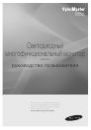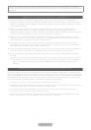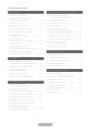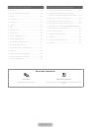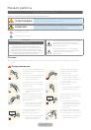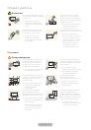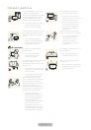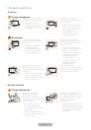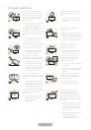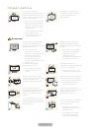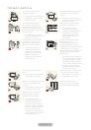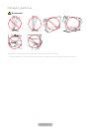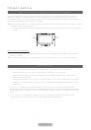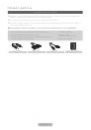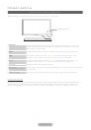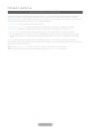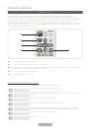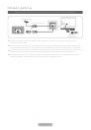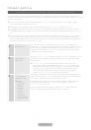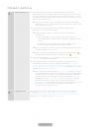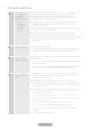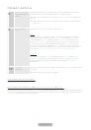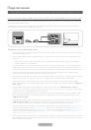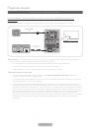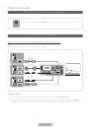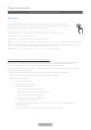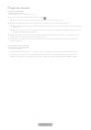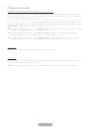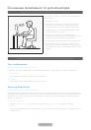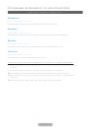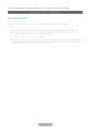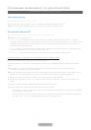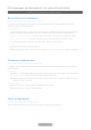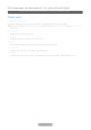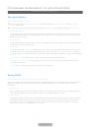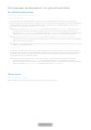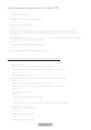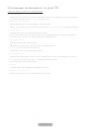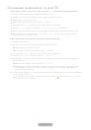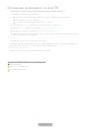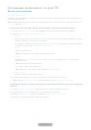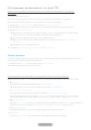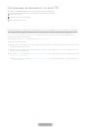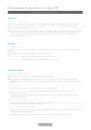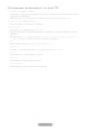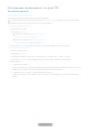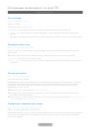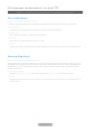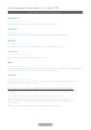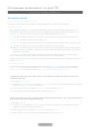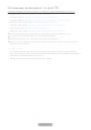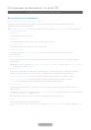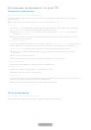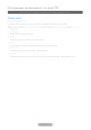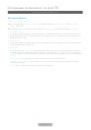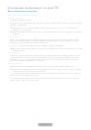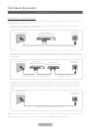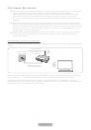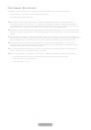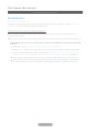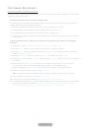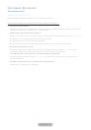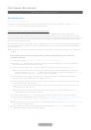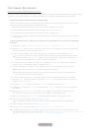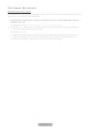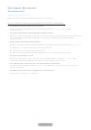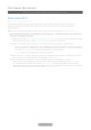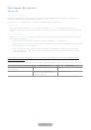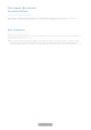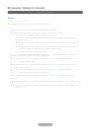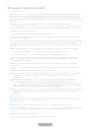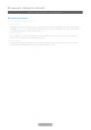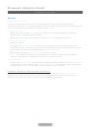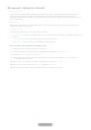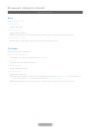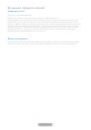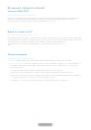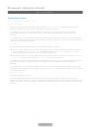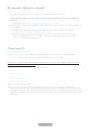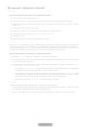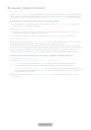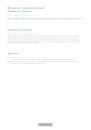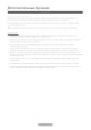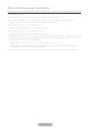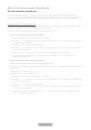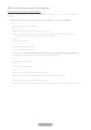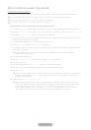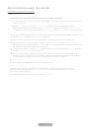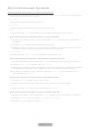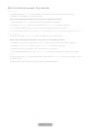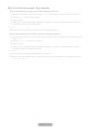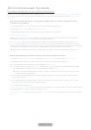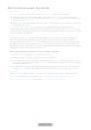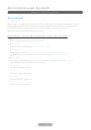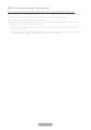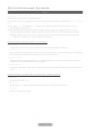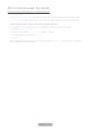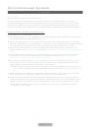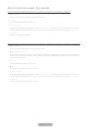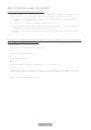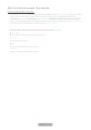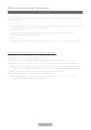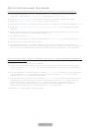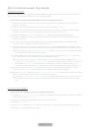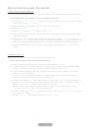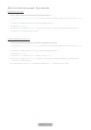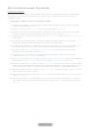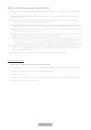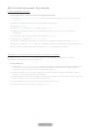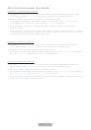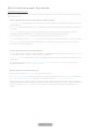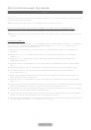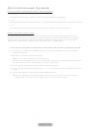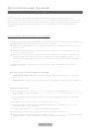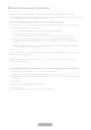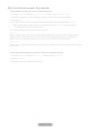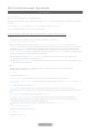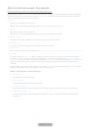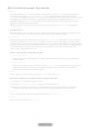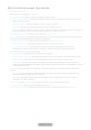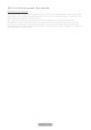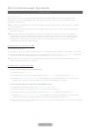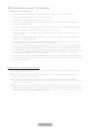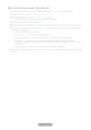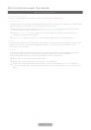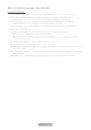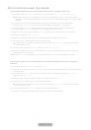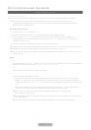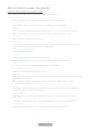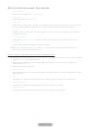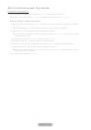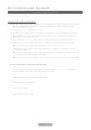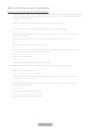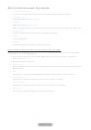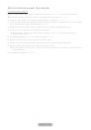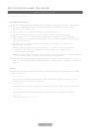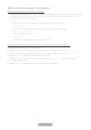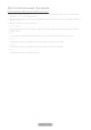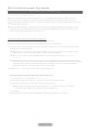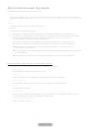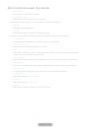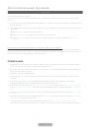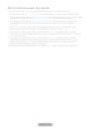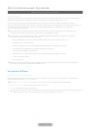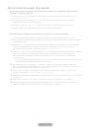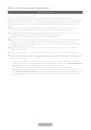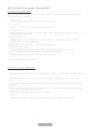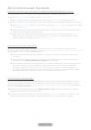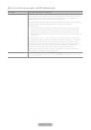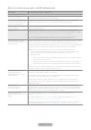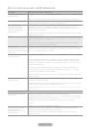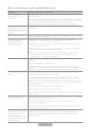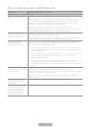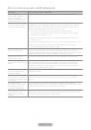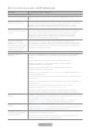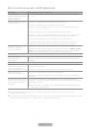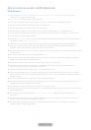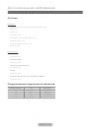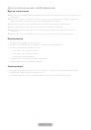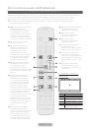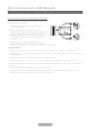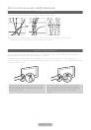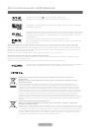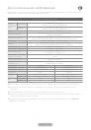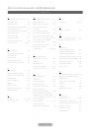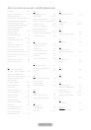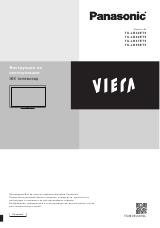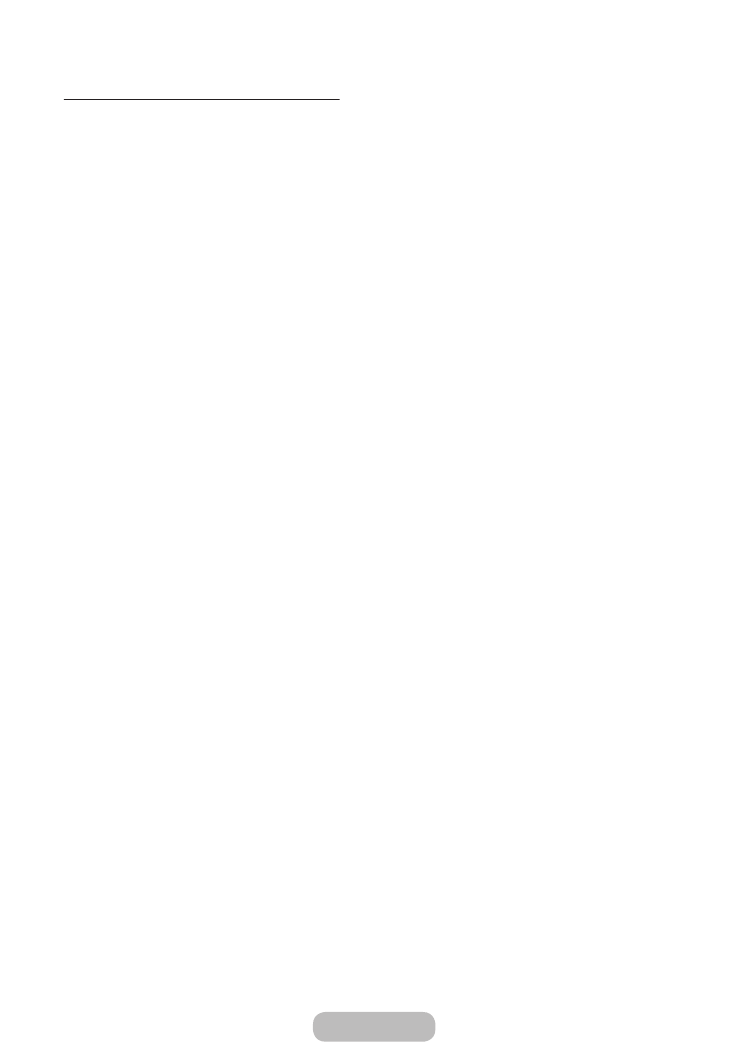
Ручная настройка беспроводной сети
Можно настроить беспроводное подключение устройства к сети вручную при подключении к сети, для которой
требуется статический IP-адрес или при возникновении сбоя во время автоматического подключения.
Получение значений настроек сетевого подключения
На большинстве компьютеров с операционной системой Windows для просмотра значений настроек
сетевого подключения выполните следующие действия.
1. Щелкните правой кнопкой мыши значок сети в правой нижней части экрана.
2. В появившемся раскрывающемся меню выберите пункт “Состояние”.
3. В отобразившемся диалоговом окне выберите вкладку “Поддержка”.
4. На вкладке “Поддержка” нажмите кнопку “Информация”. Отобразятся значения настроек сетевого
подключения.
Чтобы вручную настроить подключение устройства к беспроводной сети, выполните следующие
действия.
1. Перейдите к экрану
Настройки сети
. (
Меню
→
Сеть
→
Настройки сети
)
2. Выберите
Пуск
. Функция “Сеть” выполняет поиск доступных беспроводных сетей. По завершении
поиска отобразится список доступных сетей.
3. В списке сетей выберите сеть, к которой требуется подключиться, затем выберите
Далее
.
✎
Если для беспроводного маршрутизатора выбран режим скрытия (невидимый), необходимо
выбрать параметр
Добавить сеть
и ввести соответствующие значения для параметров
Имя сети
(SSID) и “Ключ безопасности”, чтобы установить соединение.
4. При появлении экрана “Введ. ключ безопасн.” перейдите к шагу 5. Если выбран беспроводной
маршрутизатор, не имеющий защиты, перейдите к шагу 7.
5. Укажите значения для параметра “Ключ безопасности” (“Ключ безопасности” или “PIN-код”).
✎
Введите ключ безопасности с помощью экранной клавиатуры.
✎
Парольную фразу можно найти в одном из окон установки, которые использовались для
настройки маршрутизатора или модема.
6. По завершении выберите
Далее
. Появится экран сетевого подключения, и начнется проверка.
7. Выберите
Стоп
. Проверка закончится. Выберите
Настройки IP
на экране сетевого подключения.
Появится экран
Настройки IP
.
8. Выберите
Режим IP
, затем для параметра
Режим IP
установите значение
Ручной
.
9. Перейдите к полю ввода
IP-адрес
, а затем выберите
IP-адрес
с помощью пульта дистанционного
управления.
10. Введите первую часть
IP-адрес
(например, 105) в первое поле для ввода с помощью пульта
дистанционного управления. После завершения перейдите к следующему полю.
11. Введите следующую часть
IP-адрес
. После завершения перейдите к следующему полю.
12. Повторите процесс ввода в каждое поле для
IP-адрес
.
✎
Если при вводе номера возникнет ошибка, повторно введите номер для исправления.
13. После завершения перейдите к полям
Маска подсети
.
14. Повторите тот же процесс ввода для
Маска подсети
,
Шлюз
и
Сервер DNS
.
15. По завершении выберите
ОК
. Появится экран сетевого подключения, и начнется проверка. После
проверки подключения появится сообщение «
Установлено подкл. с Интернетом. При наличии проблем с
использованием интернет-услуг обратитесь к поставщику услуг Интернета.
».
Русский - 72
Русский - 73
Сетевые функции